Pred kratkim sem začel nov posel, kar pomeni, da imam v telefonu veliko novih stikov. V idealnem primeru bi jih želel združiti skupaj, da bi jih lažje našli in si jih lažje ogledali. Samo ena težava: Skupine stikov na iDevice ni mogoče ustvariti.
Oh, Apple. Ta zmogljivost obstaja že od dni PalmPilota. Kako je kaj tako osnovnega izmaknilo iOS-u tako dolgo?
Na srečo obstaja rešitev - ena, ki vključuje splet, druga pa aplikacijo. Evo, kar morate vedeti:
1. korak: V računalniku zaženite brskalnik in se prijavite v svoj račun iCloud.com. (Poskrbeti morate tudi za to, da je naprava nastavljena na sinhronizacijo s tem računom. Privzeto bi morala biti, zlasti za stike. Dotaknite se Nastavitve> iCloud, da preverite.)

2. korak: Kliknite stiki in nato še znak plus na dnu podokna na levi. Nato kliknite Nova skupina.

3. korak: Vnesite ime za novo skupino in nato pritisnite Enter.
4. korak: Zdaj je čas za dodajanje stikov v skupino. Žal tega tudi v iOS-u ne morete narediti, zato boste morali ostati v iCloudu še nekaj časa. Kliknite Vsi stiki in nato s seznama izberite enega ali več stikov. (Lahko izberete več stikov hkrati, tako da držite pritisnjene tipke Ctrl - ali Command za uporabnike Mac računalnika - ko kliknete vsakega od njih.) Nato povlecite izbrana imena v novo skupino in jih spustite tam.
In to je to! V kratkem času bi morali videti novo skupino v aplikaciji Imenik na vaši iDevice.

Vendar pa je to neprijeten, omejen način. Če želite veliko bolj zanesljivo rešitev, razmislite o prostih skupinah aplikacij. Ne samo, da omogoča ustvarjanje in upravljanje skupine na vašem telefonu ali tabličnem računalniku, temveč omogoča tudi pošiljanje besedil in e-poštnih sporočil tem skupinam, izbiro različnih ikon za različne skupine itd.
Med drugim. Aplikacija Groups postavi celoten koncept na steroide in že sem ugotovila, da je to nujno potrebno. Če ste našli boljši način za ustvarjanje in upravljanje skupin stikov v iOS, se pogovorite v komentarjih!

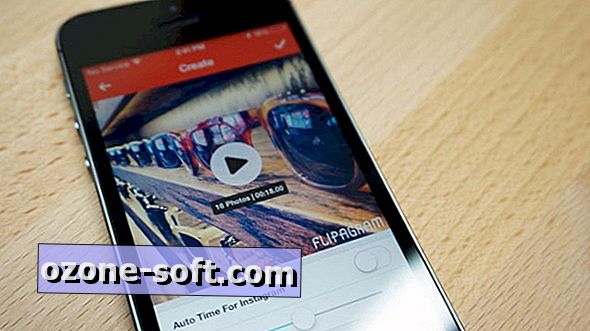








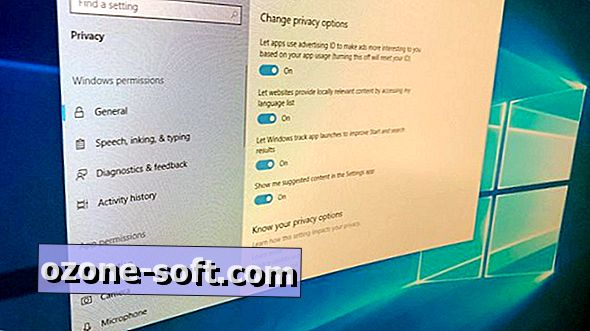


Pustite Komentar